1、将下载好的压缩包解压到一个指定目录,然后打开cmd窗口,将当前目录指向Redis的解压后的目录
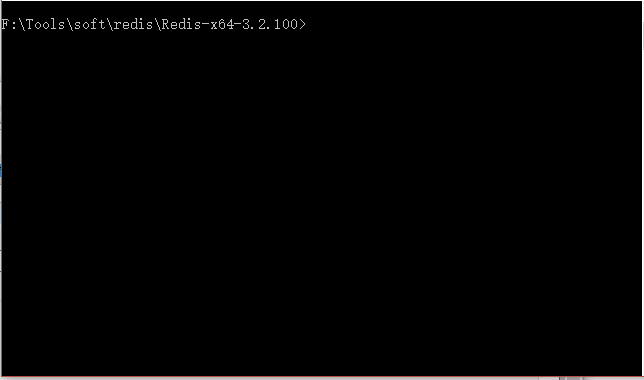
2、启动Redis的服务
执行redis-server redis.windows.conf,出现下图显示表示启动成功了。
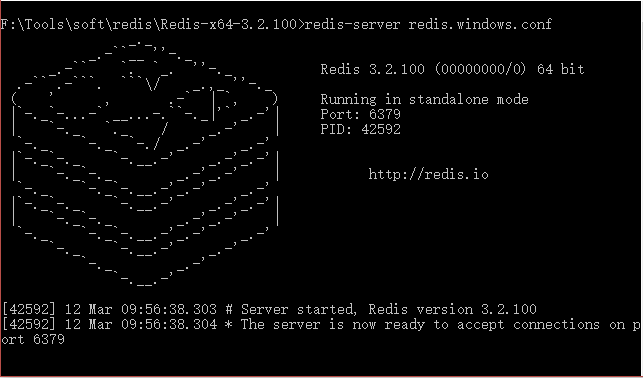
三、设置Redis为windows下的服务
1、由于上图中虽然启动了redis,但是只要一关闭cmd窗口,redis就会消失。所以要把redis设置成windows下的服务。也就是设置到这里,首先发现是没用这个Redis服务的(直接在运行输入栏输入services.msc即可打开windows的服务窗口)
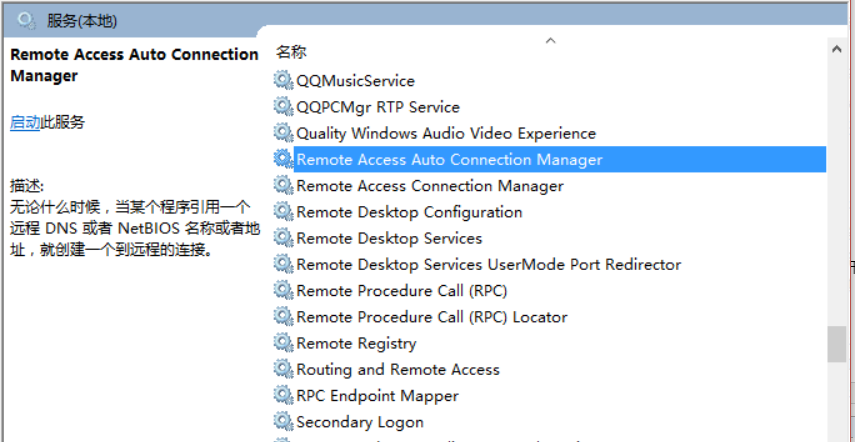
2、设置Redis为windows下的服务
执行命令:redis-server --service-install redis.windows-service.conf --loglevel verbose,(此时可能会有一下卡顿,不要去关闭窗口或者一直狂点)如果没有什么错误信息,就代表成功了,然后到“服务”界面刷新一下,发现多出了一个Redis的服务项
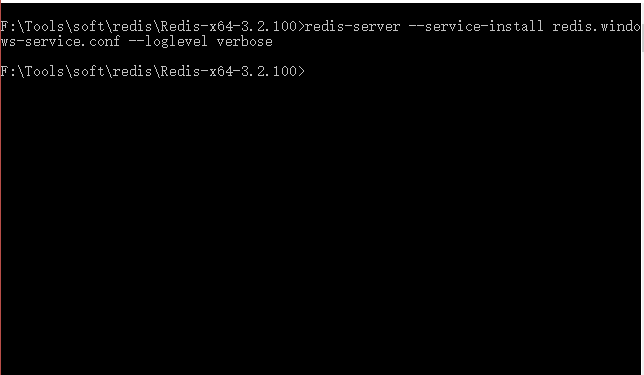
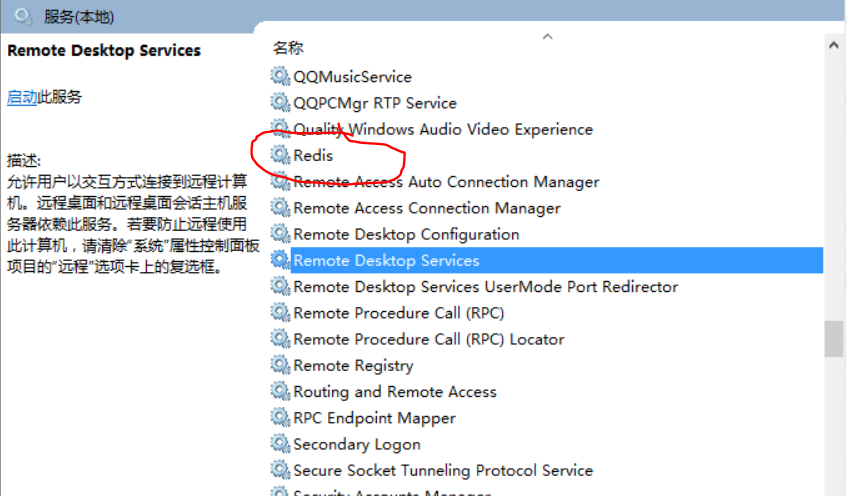
3、常用的redis服务命令
卸载服务:redis-server --service-uninstall
开启服务:redis-server --service-start
停止服务:redis-server --service-stop
4、启动服务
接下来运行redis-server --service-start命令启动Redis服务
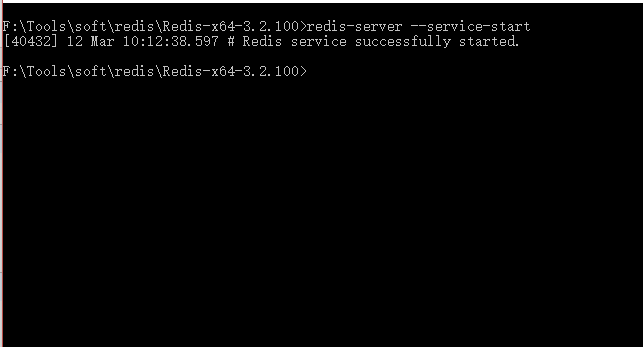
5、测试Redis是否启动成功
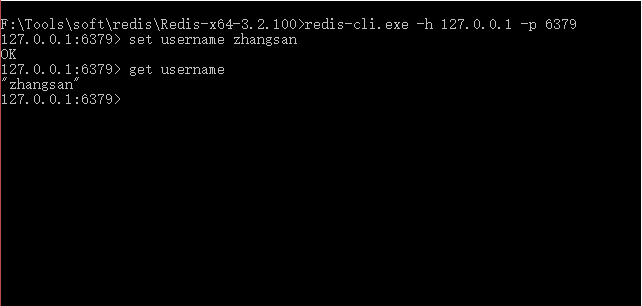
6. 在安装的目录下找到并打开“redis.windows-service.conf”文件
# requirepass foobared在它下面,设置密码的方式就是加入一行
requirepass 你的密码




















 2万+
2万+











 被折叠的 条评论
为什么被折叠?
被折叠的 条评论
为什么被折叠?








